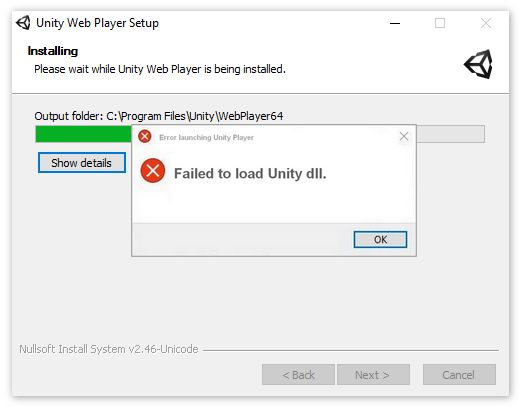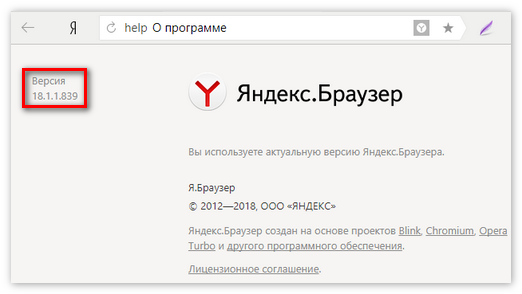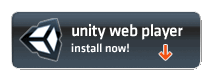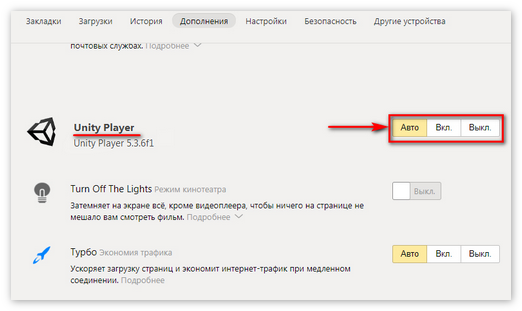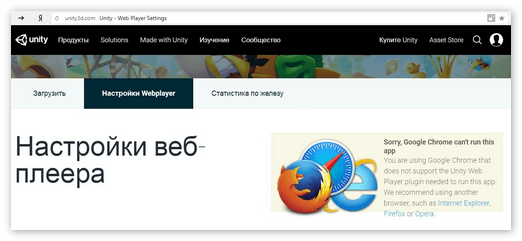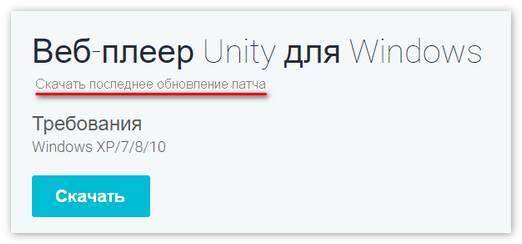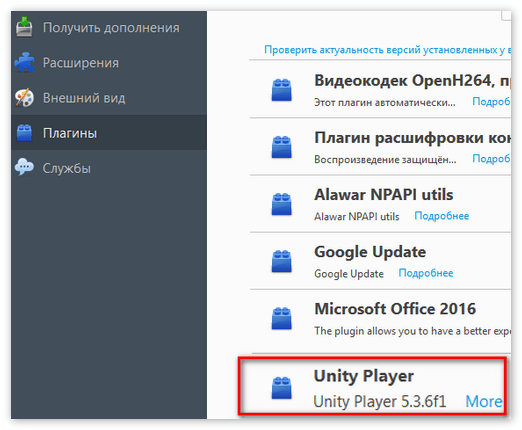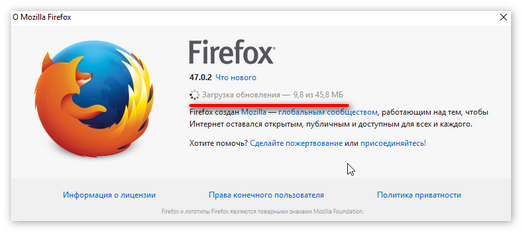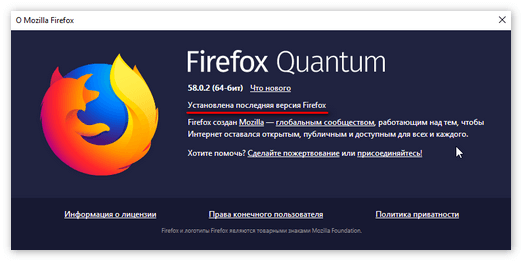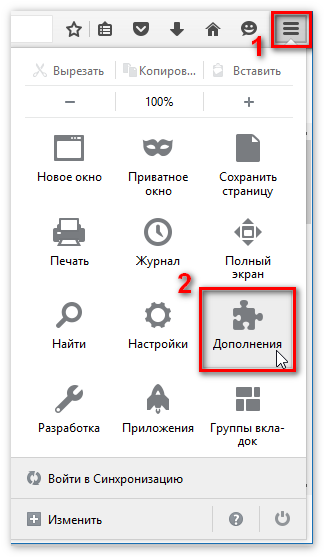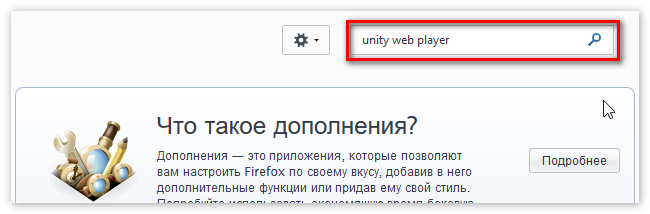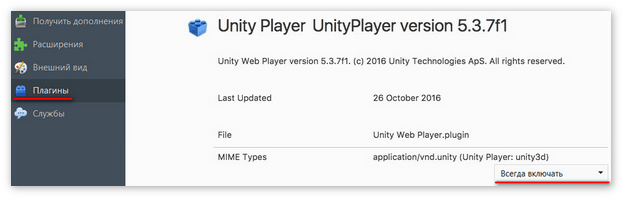что делать если юнити хаб не устанавливается
Решение проблем в редакторе
В следующих разделах рассказано о том, как решать и предотвращать проблемы в редакторе Unity в различных ситуациях. В общем случае, убедитесь, что ваш компьютер соответствует всем системным требованиям, что он не устаревший и в системе у вас имеются все необходимые пользовательские разрешения. Также не забывайте регулярно делать резервные копии ваших проектов, ради их же безопасности.
Версии
Вы можете установить разные версии редактора в разные каталоги. Тем не менее, убедитесь что вы делаете резервные копии проектов, т.к. они могут обновиться до более новых версий, и вы не сможете открыть их в более старых версиях Unity. Для дальнейшей информации см. установка нескольких версий.
Лицензии дополнений подходят только для версий Unity c такой же основной версией, например 3.х и 4.х. Если вы обновите Unity внутри основной версии, например с 4.0 до 4.1, то дополнения останутся.
Активация
Если у вас всё ещё есть проблемы с регистрацией или входом в ваш аккаунт пользователя, пожалуйста, свяжитесь с нами по адресу support@unity3d.com.
Не удаётся запустить
Если при запуске Unity сразу же падает, то в первую очередь убедитесь, что ваш компьютер соответствует минимальным системным требованиям. И не забудьте обновить аудио драйвера и драйвера видеокарты.
Если вы получаете ошибки, связанные с записью на локальный диск, то проверьте разрешения вашей учётной записи. При использовании MacOS, учтите, что “root user” не рекомендуется и Unity ещё не прошёл тестирование в этом режиме. Unity всегда должен обладать разрешениями на запись файлов в своих папках, но если вы устанавливаете разрешения вручную, то проверьте эти папки:
Некоторые пользователи испытывали затруднения, когда использовали жёсткие диски, форматированные с не нативными разделами и использовали определённые программы для переноса данных между устройствами хранения.
Шрифты
Повреждённые шрифты могут вызвать падение Unity. Вы можете найти повреждённые файлы при помощи следующих шагов:
Запустите приложение Font Book.
Выберите все шрифты.
Откройте меню “File” (Файл) и выберите “Valiadte Fonts” (Проверить шрифты). Проблемные шрифты будут помечены как нерабочие.
Удалите повреждённые файлы и переустановите их.
Ресурсы системы могут быть ограничены, например, при работе в виртуальной машине. Используйте Диспетчер задач, чтобы найти процессы потребляющие много памяти.
Испорченный проект или установка Unity
Unity может попытаться открыть повреждённый проект, это также касается и стандартного тестового проекта. В таком случае переименуйте или переместите папку проекта. После того, как Unity нормально запустится, вы можете вернуть папку проекта в исходное состояние, если захотите.
В Windows могут возникнуть проблемы, вроде ошибок при установке, повреждения регистра, конфликты и т.д. Например, ошибка 0xC0000005 означает, что программа попыталась получить доступ к той памяти, к которой не должна. Если вы недавно устанавливали новое оборудование или драйвера, то попробуйте извлечь и заменить оборудование, чтобы узнать, не из-за него ли появляется проблема. Используйте программы для диагностики и проверьте информацию в центре помощи операционной системы.
Производительность и падения
Если редактор работает медленно или падает, в частности на стадии сборки, это может происходить из-за того, что все доступные системные ресурсы уже используются. Закройте все другие приложения при сборке проекта. Почистите систему используя специализированные утилиты и сверьтесь с диспетчером задач (Windows) или Activity Monitor (MacOS), чтобы проверить, нет ли в системе процессов, использующих очень много ресурсов, например, памяти. Иногда антивирусы могут замедлять или даже блокировать файловую систему в процессе сканирования.
Утрата проекта
Есть много различных факторов, способных уничтожить проект. Вам следует постоянно делать резервные копии ваших проектов для предотвращения несчастных случаев. В MacOS, активируйте TimeMachine используя внешний жёсткий диск, используемый только для этой цели. После утери вы можете попробовать использовать какую-нибудь утилиту для восстановления файлов, но иногда файлы оказываются невосстановимыми.
Переустановка
Следуйте этим шагам для переустановки редактора:
Удалите Unity. Если вы используете MacOS, перетащите приложение Unity в корзину.
Удалите следующие файлы, если они есть:
%AllUsersProfile%\Unity\ (обычно C:\ProgramData\Unity)
Не удаётся найти ЧТО ДЕЛАТЬ?
Очевидно, это глюк в инсталляторе Unity Hub. По умолчанию установка идёт в папку «C:\Program Files\Unity\чего-то там», ЭТОТ путь программа предлагает изменить, это папка, КУДА программа будет установлена. Но ругается она на ДРУГОЙ каталог, ОТКУДА она берёт исходные файлы, его нельзя поменять, он примерно такой: «C:\Users\Вася Пупкин\Unity Hub\» (обратите внимание: диск может быть не C:, а, как у автора вопроса, D: или ещё какой-то). Проблема проявляется, когда имя текущего пользователя компьютера (в данном примере «Вася Пупкин») содержит НЕлатинские символы (a-z, A-Z, 0-9, _ и некоторые другие), как в данном примере мы имеем кириллическое имя пользователя «Вася Пупкин». Программа установки неправильно обращается с такими именами папок, и поэтому не может установиться.
Один из возможных (я не проверял!) путей решения проблемы — переименование папки пользователя, чтобы в новом имени папки были только латинские символы (Vasya Pupkin). Погуглите, как это делается.
Я делал по другому:
1) Копируем глючное кириллическое имя, на которое она ругается. Нужно скопировать В ТОЧНОСТИ, для этого щёлкните окно сообщения об ошибке, нажмите в нём Ctrl+C, всё сообщение скопируется в буфер обмена, откуда его вставляем, например, в Блокнот и вынимаем оттуда глючное имя, находящееся между «C:\Users\» и «\Unity Hub\. В вопросе автора это будет «РРіСЂР° разработка».
2) Заходим в Проводнике Windows в каталог C:\Users, создаём папку с этим глючным именем и копируем из папки текущего пользователя в эту папку подкаталог «Unity Hub» (потребуются права администратора).
3) После этого у меня процесс установки пошёл.
Что-то пошло не так при установке Unity
При обёртке вёрстки в директиву с трансклюжен что-то пошло не так
Изначально было так и всё работало https://jsfiddle.net/LLEEVV2020/k46skdev/20/ Но когда решил.
При обновлении макбука на High Sierra 10.13.3 что-то пошло не так
при перезагрузки после обновления появляется черный экран и курсор мышки. и точно так же когда.
Что-то пошло не так при переустановке JDK и WTK, джава работает, в втк компилится, но не запускается
Project «lom» loaded Project settings saved Building «lom» warning: source value 1.3 is.

дано n найти все перестановки я вроде написал, но что то не работает плиз помогите найти ошибку.
что-то пошло не так
здравствуйте, что-то браузеры лагают,опера вовсе не запускается, а гугл лагает во время.

Такая ситуация есть из файла функций вызываю файл. Файл функций лежит в Test/app/func/func.php.

Помогите пожалуйста, after слипит не время до выполнения функции, а главное окно. import os.

Не подскажите почему getlline не работает. Вместо ожидаемого ввода от пользователя, просто выводит.
Что то пошло не так
Доброго времени суток. Собрал компьютер с такой конфигурацией: Материнская плата : MSI H110M.
Что-то пошло не так
Всем доброго времени суток. Случилась такая беда: частенько при работе с тырнетом приходится.
Не устанавливается Unity Web Player
Юнити веб плеер – популярное и полезное расширение, позволяющее запускать любую графику, созданную на одноимённом движке, прямо в окне браузера. Но иногда плагин может просто не захотеть устанавливаться и причины тому бывают самые разные. Давайте разберёмся, почему не устанавливается Unity Web Player и что в этом случае делать? А также проведём диагностику системы и браузера.
Несовместимые версии браузера и расширения
Что делать, если Unity Web Player отказался устанавливаться? Для начала, проверьте, совместима ли ваша версия браузера с расширением. Дело в том, что последние обновления популярного ПО на движке Chromium попросту не поддерживают расширение, из-за чего оно отказывается на них устанавливаться. А даже при успешной инсталляции, не будет работать или же выдаст множество ошибок. Это такие браузеры, как:
Несовместимость можно исправить, но для этого необходимо зайти в ядро браузера и поиграться с настройками. Далеко не каждый захочет это делать, потому куда проще скачать версии ПО, что поддерживают расширение. Но здесь возникнет другая проблема, ведь последние обновления юнити веб плеер могут для них не подойти. Что делать в этом случае?
Старые версии Unity Web Player
В случае, если вы решили установить старую версию любимого браузера, то качать актуальные обновления плагина под неё – не стоит. Они могут работать некорректно. А чтобы, инсталлировать старые патчи, достаточно:
Если юнити веб плеер отказывается устанавливаться – не стоит паниковать. Проблема в большинстве случаев кроется в несовместимости версий браузера и расширения. Также, причиной может стать отсутствие каких-либо драйверов на вашем ПК или же ПО в системе. Если в ошибке указан код проблемы, вбейте его в поисковик. Скорее всего, спустя несколько минут, вы найдёте решение конкретно вашей проблемы с инсталлятором.
Не устанавливается Unity Web Player в Mozilla Firefox
О том, как установить Unity Web Player на мозилу с сайта https://unity-web-players.ru/, знает практически каждый. Достаточно зайти в магазин расширений фаерфокс и выбрать соответствующий плагин. Но что делать, если не устанавливается Unity Web Player в firefox, а Mozilla не выдаёт никаких ошибок? Давайте разберёмся в причинах проблем и проведём базовую диагностику ПО, чтобы найти решение сложившейся ситуации.
Несовместимая версия браузера
В установке юнити веб плеер на фаерфокс имеется множество нюансов, последние обновления браузера, например, не позволяют использовать плагин вовсе. Это связано с изменением основного интерфейса, пришедшего на замену NPAPI в целях улучшения безопасности и быстродействия мозилы. А вот старые версии, наоборот, могут попросту не поддерживать последние обновления расширений из-за чего и возникает ошибка при попытке установки юнити веб плеера. Исправить это можно несколькими способами. Выбирайте тот, который будет удобнее в вашей ситуации и импонирует больше всего.
Способ 1: старые версии расширения
В магазине расширений предлагаются только последние обновления юнити веб плеер, в то время, как под устаревшие версии браузера необходимо подбирать соответствующие патчи расширения. Делается это следующим образом:
Однако, если вы не хотите работать с устаревшими версиями плеера, что особенно неприятно для любителей флеш-игр и веб-программистов, то куда логичнее будет просто обновить фаерфокс до последней версии.
Способ 2: обновление браузера
Если вы хотите обновить браузер, то нет необходимости переустанавливать его. В самой Мозиле уже имеется апдейтер, которым достаточно воспользоваться:
Юнити веб плеер имеет обширный функционал и используется как для игр, так и для серьёзной работы в сфере веб-программирования. Но какой бы не была цель установки этого инструментария, мало кто догадывается, с чего начать, если не работает Unity Web Player в mozilla. Тем более, когда буквально пару мгновений назад, плагин исправно выполнял свои функции. Давайте разберёмся, почему браузер не видит или не запускает расширение, каковы причины того, что не работает Unity Web Player в мозиле firefox и есть ли в этом вина пользователя.
Старая версия плагина
Причин того, что плагин отказывается работать, может быть несколько. Но чаще всего, если расширение установлено в файрфокс, а какая-либо игра отказывается запускаться и говорит, что вам нужно установить юнити веб плеер – причина в устаревшей версии плагина. Если у вас отключено автоматическое обновление, то следует раз в неделю проверять, нет ли крупных патчей под расширение. Благо, решается проблема в пару кликов, и вы вновь можете наслаждаться флеш-играми.
Ручное обновление
Чтобы обновить расширение вручную достаточно:
Запрет на использование плагина
Впервые заходя на ресурс, вы могли рефлекторно закрыть всплывающее окошко, кликнув по любой кнопке. В этот момент, вероятнее всего, и было запрещено использование плагина на сайте. Больше это окно не появится, если просто обновить страницу, соответственно, остаётся лишь одно решение.
Удаление кеша
Чтобы разрешить проблему, просто:
Заключение
Проблема также может быть в версии браузера, ведь последние обновления Мозилы блокируют интерфейс NPAPI, необходимый для работы плагина. Проще всего скачать старую прошивку браузера и установить расширение на неё, чтобы лишний раз не заморачиваться. Это у вас займёт не более 5 минут.
Не устанавливается Unity Hub? Решение здесь!
Показувати елементи керування програвачем
КОМЕНТАРІ • 214
СПАСИБО УДАЧИ ТЕБЕ С КАНАЛОМ
БОЖЕ ТЫ АНГЕЛ
ТОК МИКРО НЕ ОЧ
Большое спасибо ты топппп
(C) Какой-то Араб 2021. Все права Защищены.
Спасибо тебе большое, чел! Я долго ломал голову.👍🙂
таак ща чекнем профи чела и он решит мою проблему
шшсшсшсшсшсшсшсшсш а главное шшасшшасаш
ЛАЙК одписка помог очень ты просто бог в моих глазах
Он конечно скачался но когда я скачиваю любую версию на пункте «end user license agreement» кнопка done чёрная и если нажать выкидывает из окна загрузки помоги пожалуйста
@Dark’s channel ну тогда хз что делать
@CyberSanya @CyberSanya добавил, юнити не устанавливается (загрузка прервана), я кое как скачал (типо открыть в архиве винрар и скачал так) пробую скачать версия в юнити опять нету файла, пробую архив с версией с сайт скачать тоже не получается что делать я хз (и мб в дс или вк обьяснишь что бы удобнее было?)
@Dark’s channel ну вот отключи защитник windows или добавь в исключия защитника windows
@CyberSanya ну у меня антивирус сейчас это защитник виндоус (у меня есть антивирус Касперский но у меня лецензия кончилась и сейчас он не работает/ а 2 это что (я не шарю)
@Dark’s channel попробуй отключить антивирус/добавь в исключения unityhub
Спасибо тебе огромное. Я где-то месяц думал, как решить эту проблему. Абсолютно везде смотрел. Посмотрел твое видео, повторил все также, и заработало. Огромное спасибо ещё раз
Спасибо чел! Очень сильно помог) Лучший братишка. + лайк с подпиской